
"वर्ड" में टैब - यह लाइन की शुरुआत से पहली तक की दूरी हैप्रतीक। कार्यक्रम में यह उपकरण एक पैराग्राफ या एक नई रेखा को चिह्नित करने में मदद करता है। यह मानक प्रीसेट में भी शामिल है। इसका मतलब है कि इसे डाउनलोड और इंस्टॉल करने की कोई आवश्यकता नहीं है। इसके अलावा, यह हमेशा डिफ़ॉल्ट रूप से सक्षम होता है।

इस अनुच्छेद में, हम विश्लेषण करेंगे कि इसकी मानक सेटिंग्स का उपयोग करके वर्ड में टैब कैसे बनाया जाए, और अपने आप को आवश्यक पैरामीटर कैसे सेट करें।
सबसे पहले, चलो स्थापित करने के तरीके के बारे में बात करते हैंWord 2007 में सारणीकरण। इसका उपयोग करने के दो तरीके हैं: एक शासक या प्रोग्राम में एक ही नाम का एक उपकरण का उपयोग करना। पहला विकल्प सरल है, जबकि दूसरा आपको सटीक स्थिति निर्धारित करने की अनुमति देता है। आइए उनमें से प्रत्येक पर अधिक विस्तार से ध्यान दें।
वर्ड में शासक एक बहुक्रियाशील उपकरण है। इसकी क्षमताओं की सूची काफी लंबी है, लेकिन यह लेख केवल टैब स्टॉप को सेट करने के लिए इसका उपयोग करने के बारे में बात करेगा।
इसलिए, जैसा कि हमने पहले ही पता लगा लिया है, "वर्ड" में सारणीकरणएक शासक का उपयोग करके स्थापित किया जा सकता है। इसे लगाने के लिए, आपको उस स्थान पर क्षैतिज शासक पर बाईं-क्लिक (LMB) करने की आवश्यकता है, जहां आप इसे स्थापित करना चाहते हैं। लेकिन वह सब नहीं है। मुद्दा यह है कि टैब कई प्रकार के होते हैं। आप दो शासकों (क्षैतिज और ऊर्ध्वाधर) के जंक्शन पर इसका विकल्प चुन सकते हैं, अर्थात कार्यक्षेत्र के ऊपरी बाएं कोने में। आप छवि में सटीक स्थान देख सकते हैं।

कुल चार प्रकार हैं। आपको यह तय करने की आवश्यकता है कि आपको क्या चाहिए - और फिर आप उन्हें विमान पर रखना शुरू कर सकते हैं।
जैसा कि पहले ही उल्लेख किया गया है, वर्ड में सारणीकरण चार रूपों में प्रस्तुत किया गया है। अब उनमें से प्रत्येक के बारे में संक्षेप में बात करते हैं।
नोट: चयनित प्रकार को संकेतक पर माउस कर्सर मँडराकर पाया जा सकता है - कुछ सेकंड के बाद नाम दिखाई देगा।
चूंकि हमने "वर्ड" में सारणीकरण से निपटा है, या इसके पदनाम और प्रकारों के साथ, हम सुरक्षित रूप से इस उपकरण का उपयोग करने के दूसरे तरीके पर आगे बढ़ सकते हैं।
शासक का उपयोग करके, आप जल्दी से वांछित सेट कर सकते हैंपूरे दस्तावेज़ में इंडेंटेशन का प्रकार। हालांकि, सटीकता के संदर्भ में, यह टैब टूल से थोड़ा कम है। उपयोगकर्ता अक्सर आश्चर्य करते हैं कि "वर्ड" "टैबुलेशन" में कहां है। इसे प्राप्त करने के दो तरीके हैं।
पहले तरीके में शासक का उपयोग करना शामिल है। आपको बस एक टैब स्टॉप सेट करना होगा और उस पर डबल क्लिक करना होगा।
दूसरी विधि में अधिक समय लगता है।सबसे पहले आपको "पैराग्राफ" सेटिंग्स पर जाने की आवश्यकता है। ऐसा करने के लिए, प्रोग्राम के मुख्य पृष्ठ पर "पैराग्राफ" टूल समूह के निचले दाएं कोने में आइकन पर क्लिक करें, और दिखाई देने वाली विंडो में, "टैब" बटन पर क्लिक करें।

तो, आपके सामने आवश्यक विंडो खुल जाएगी। जैसा कि आप देख सकते हैं, इसके चार खंड हैं। अब हम उनमें से प्रत्येक के माध्यम से जाएंगे।
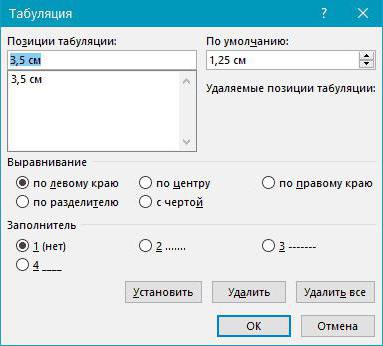
सभी मापदंडों को निर्दिष्ट करने के बाद, आपआपको "इंस्टॉल" बटन पर क्लिक करने की आवश्यकता है। वैसे, उसके बाद आप अन्य मापदंडों को सेट करके जारी रख सकते हैं। फिर आपको परिवर्तनों को प्रभावी करने के लिए "ओके" बटन पर क्लिक करना होगा।
अक्सर ऐसा होता है कि समय के साथ, टैब में"वर्ड" लगभग पूरी लाइन पर कब्जा कर लेता है, जो निश्चित रूप से, बेहद असुविधाजनक है। इसलिए, अंत में, यह बताने योग्य है कि सभी स्थापित संकेतों को कैसे हटाया जाए। यह तुरंत ध्यान दिया जाना चाहिए कि केवल वर्ण हटा दिए जाएंगे, पाठ में पहले से बने टैब मिटाए नहीं जाएंगे - उन्हें मैन्युअल रूप से हटाना होगा।
तो, हटाने के लिए आपको टैबुलेशन टूल दर्ज करना होगा। यह उपरोक्त विधियों में से एक का उपयोग करके किया जा सकता है।

दिखाई देने वाली विंडो में, आपको विंडो में चयन करना होगाअनावश्यक मान और "हटाएं" बटन पर क्लिक करें। वैकल्पिक रूप से, "सभी हटाएँ" पर क्लिक करें यदि आप पहले से दर्ज सभी मानों से छुटकारा पाना चाहते हैं। अंत में, परिवर्तनों को प्रभावी करने के लिए "ओके" बटन पर क्लिक करें।
अब आप जानते हैं कि सारणीकरण क्या है और इसके लिए वांछित स्थिति कैसे निर्धारित की जाए। इस टूल का कुशल उपयोग वर्ड में आपके काम को आसान बना देगा।


























